パソコンにBluetooth機能がない時の対処法
Bluetooth機能が内蔵されていないパソコンでも、後付けで簡単にBluetooth機能を追加することができます。主な方法としては、USB型のBluetoothアダプターを使用することです。これは、パソコンのUSBポートに挿入するだけで、簡単にBluetooth機能を使えるようになります。
USB型Bluetoothアダプターの選び方
Bluetoothアダプターを選ぶ際には、互換性のあるBluetoothバージョン、接続可能距離、接続できるデバイスの数などをチェックしましょう。最新のBluetooth 5.0は、より速いデータ転送速度と長い接続距離を実現します。
インストール手順
ほとんどのUSB型Bluetoothアダプターはプラグアンドプレイに対応しており、特別なドライバーをインストールする必要はありません。パソコンに挿入後、自動的にデバイスが認識され、使用開始できます。
Bluetoothアダプターを使った接続のメリット
Bluetoothアダプターを使うことで、パソコンとスマートフォンやワイヤレスヘッドセット、スピーカーなど様々なデバイスを簡単に接続できるようになります。これにより、より便利で快適なデジタルライフを実現することができます。
デバイス間の簡単なファイル転送
Bluetoothを介して、パソコンとスマートフォン間で写真や音楽、ドキュメントファイルなどを簡単に転送することができます。これにより、USBケーブルを使用する手間が省けます。
ワイヤレスデバイスの活用
Bluetooth接続により、ワイヤレスキーボードやマウス、ヘッドセットなどの周辺デバイスを快適に使用できます。ケーブルが不要になるため、作業スペースがスッキリとします。
Bluetooth接続のトラブルシューティング
Bluetoothアダプターを使用しても接続に問題が生じる場合があります。そのような時に役立つトラブルシューティングの方法を紹介します。
デバイスの再ペアリング
接続できない場合は、一度Bluetoothデバイスのペアリングを解除し、再度ペアリングを試みると良いでしょう。これにより、接続問題が解決することがあります。
ドライバーの更新
パソコンのBluetoothドライバーが古い、または互換性がない場合、アップデートが必要になることがあります。デバイスマネージャーからドライバーを更新し、問題が解決するか確認しましょう。
Bluetoothアダプターの購入時のポイント
Bluetoothアダプターを購入する際の重要なポイントを紹介します。これらのポイントを押さえることで、自分のニーズに合ったアダプターを選ぶことができます。
互換性とバージョン
使用しているパソコンや接続したいデバイスとの互換性を確認しましょう。また、より新しいバージョンのBluetoothは、通信速度や接続距離が向上しています。
サイズとデザイン
アダプターのサイズやデザインも重要です。パソコンに挿したままにする場合は、邪魔にならない小さなデザインのものを選ぶと良いでしょう。
パソコン ブルートゥース 後付けまとめ
USB型Bluetoothアダプターを使用することで、簡単にパソコンにBluetooth機能を後付けできます。これにより、多様なデバイスをワイヤレスで接続できるようになり、より便利で快適なデジタルライフを楽しむことができます。選ぶ際には、互換性やバージョン、サイズとデザインを考慮することが大切です。
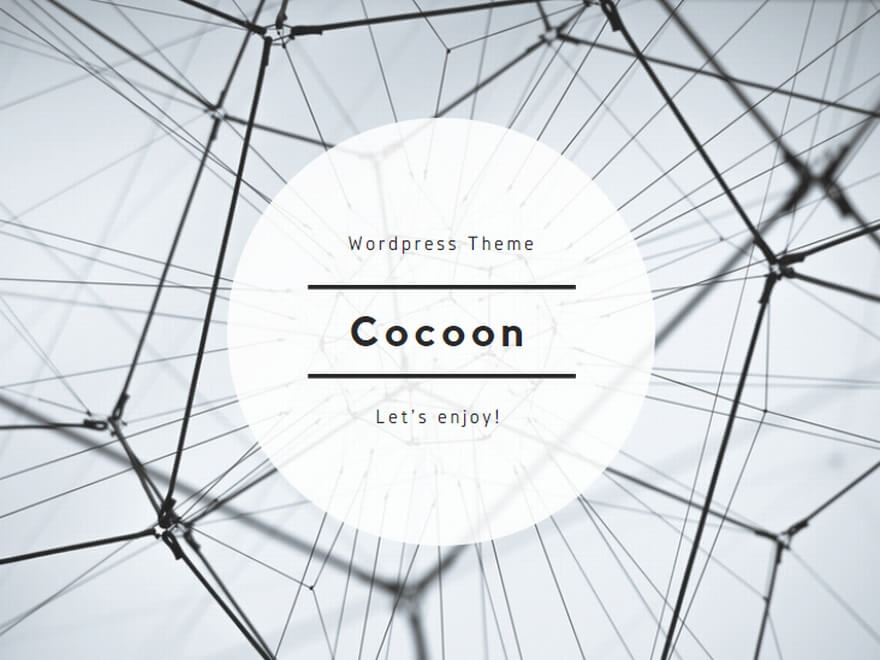
コメント